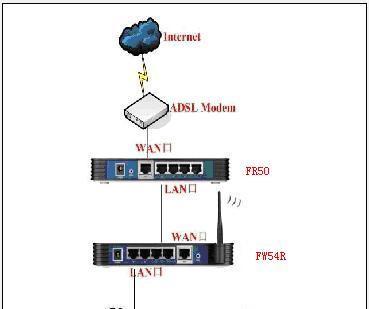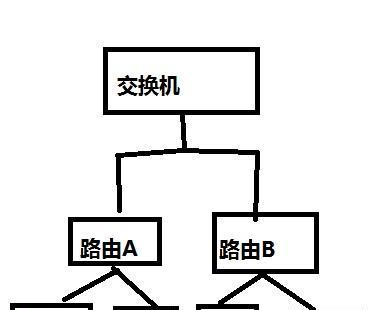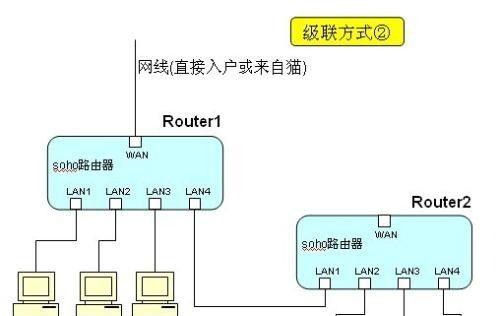在现代家庭和办公室中,经常会使用多个路由器来扩展无线网络的覆盖范围,这个过程被称为无线级联。无线级联能够解决一些硬线布局限制,在多个房间或较大区域内提供无缝的互联网接入。但很多用户对于如何设置无线级联还存在困惑。本文将教你如何简单设置路由器无线级联,让你的网络应用无界限。
一、无线级联的重要性与应用场景
在深入了解如何进行无线级联前,我们需要了解它的意义和应用场景。无线级联可以:
扩大单一WiFi信号的覆盖范围;
解决信号穿透障碍物时强度降低的问题;
允许同一网络名称(SSID)覆盖更广的区域,便于设备无缝切换。
无线级联特别适用于:
大户型家庭,确保每个房间都有良好的网络覆盖;
办公室,尤其在多个楼层或开放式办公区设置网络;
复合商业空间,如别墅、商场、酒店等。
二、无线级联时需要的设备与准备工作
在开始设置前,确保你有以下设备和信息:
1.主路由器,即连接到互联网的路由器;
2.至少一个二级路由器,用于扩展网络覆盖;
3.网络使用的用户名与密码;
4.主路由器已经正常工作,并能够上网。
三、设置无线级联的步骤
步骤一:连接设备
你需要将二级路由器(我们称之为“被级联路由器”)连接到主路由器。利用一条以太网线(建议使用网线而非无线桥接,以保证连接的稳定性和网络性能),将被级联路由器的LAN口连接到主路由器的LAN口。
步骤二:配置被级联路由器
1.使用一台电脑或智能手机连接到被级联路由器的初始无线网络,并在浏览器中输入路由器的IP地址(通常在路由器底部标签上)。如果没有连接过,一般可以使用默认的登录账号密码(在路由器说明书中查找)。
2.在路由器设置界面中,找到WAN口设置(或类似称呼如Internet设置),你需要将WAN口的连接方式设置为“动态IP”、“静态IP”或“PPPoE”以外的模式,例如“自动获取IP地址”。
3.接下来找到无线设置选项,关闭DHCP服务,确保被级联路由器不会发放新的IP地址给连接的设备,而是让主路由器继续负担这项任务。
步骤三:调整无线名称(SSID)
为保证无线网络的连贯性,可以将被级联路由器的无线名称(SSID)调整为与主路由器相同。但请注意,密码不要设置成相同的,除非你完全了解安全风险和管理的复杂性。
步骤四:网络测试与调整
配置完成后,尝试断开与主路由器的连接,并连接到新的无线网络。检查网络连接是否稳定,如果遇到问题,检查以下几个点:
确保被级联路由器的无线设置中的信道与主路由器不同,避免信号干扰;
检查无线信号强度,尝试调整位置或天线朝向;
如果覆盖区域太大,可能需要增加更多路由器或采用无线信号放大器。
四、无线级联的常见问题
一些用户在设置无线级联时可能会遇到的问题包括:
信号问题:信号弱或不稳定可能是由于无线信道冲突或干扰导致的,尝试更改信道看看情况是否会改善;
配置错误:确保所有设置都按照上述步骤正确配置,特别是WAN口设置和DHCP关闭;
设备兼容性:并非所有的无线路由器都支持无线级联,某些老旧的或低成本路由器可能不支持这一功能,或者支持性不稳定。
五、无线级联的实用技巧与建议
1.定期更新固件:确保路由器运行在最新的固件版本,以获得最佳性能和新功能的支持;
2.安全性考虑:虽然关闭了DHCP服务可以减少一部分网络攻击的风险,但仍然需要对无线网络进行加密,建议使用WPA2或WPA3加密协议;
3.使用双频路由器:如果你的路由器支持双频(2.4GHz和5GHz),你可以考虑让2.4GHz用于无线级联,5GHz用于设备直接连接,从而保证设备的高速连接。
六、结束语
通过以上详尽的步骤和建议,设置路由器无线级联变得非常简单。只要按照正确的步骤进行配置,即可享受无线网络的无界畅快体验。如果你在设置过程中遇到问题,不要忘记参考你的路由器说明书或是联系厂商的客服支持。希望这篇指南对你有所帮助,快来通过无线级联提升你的网络体验吧!